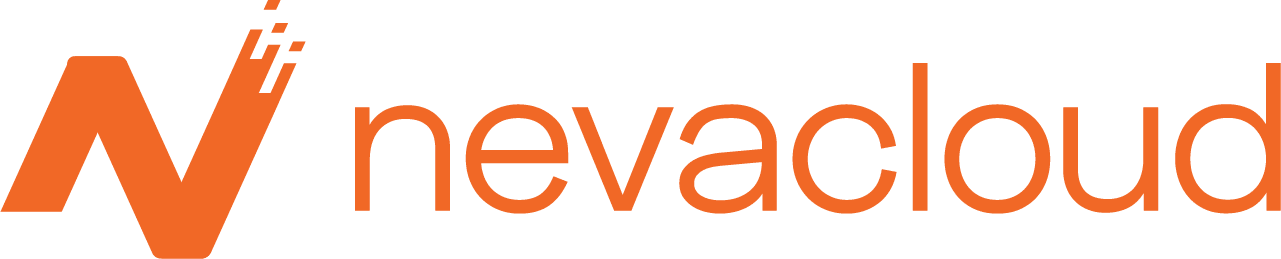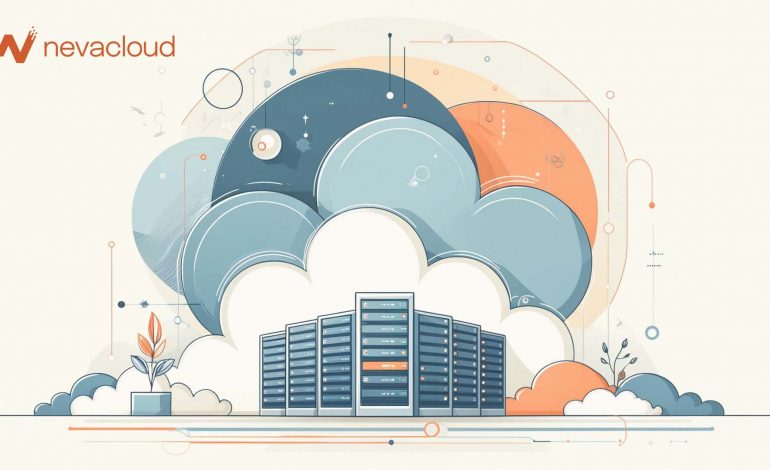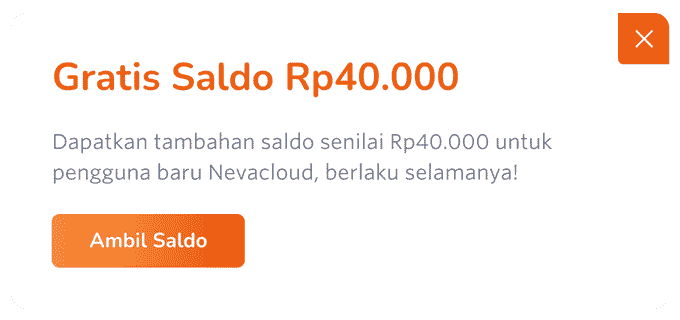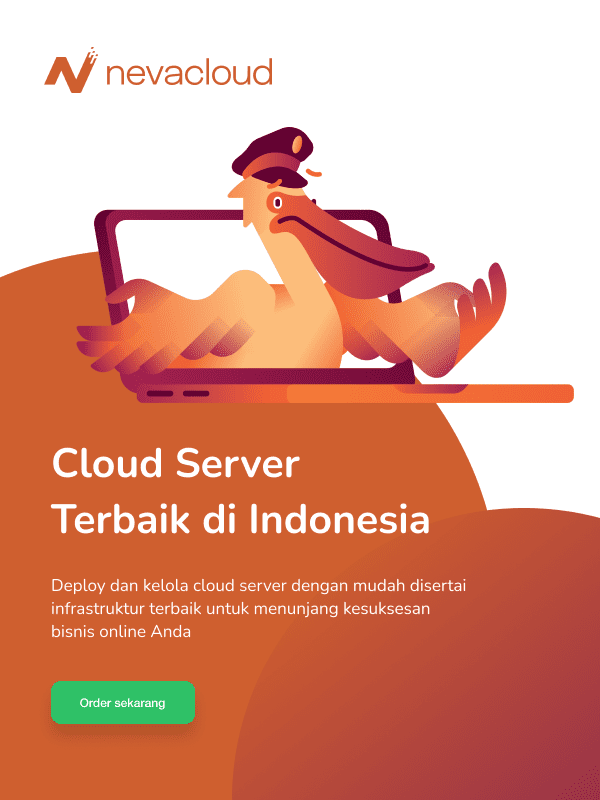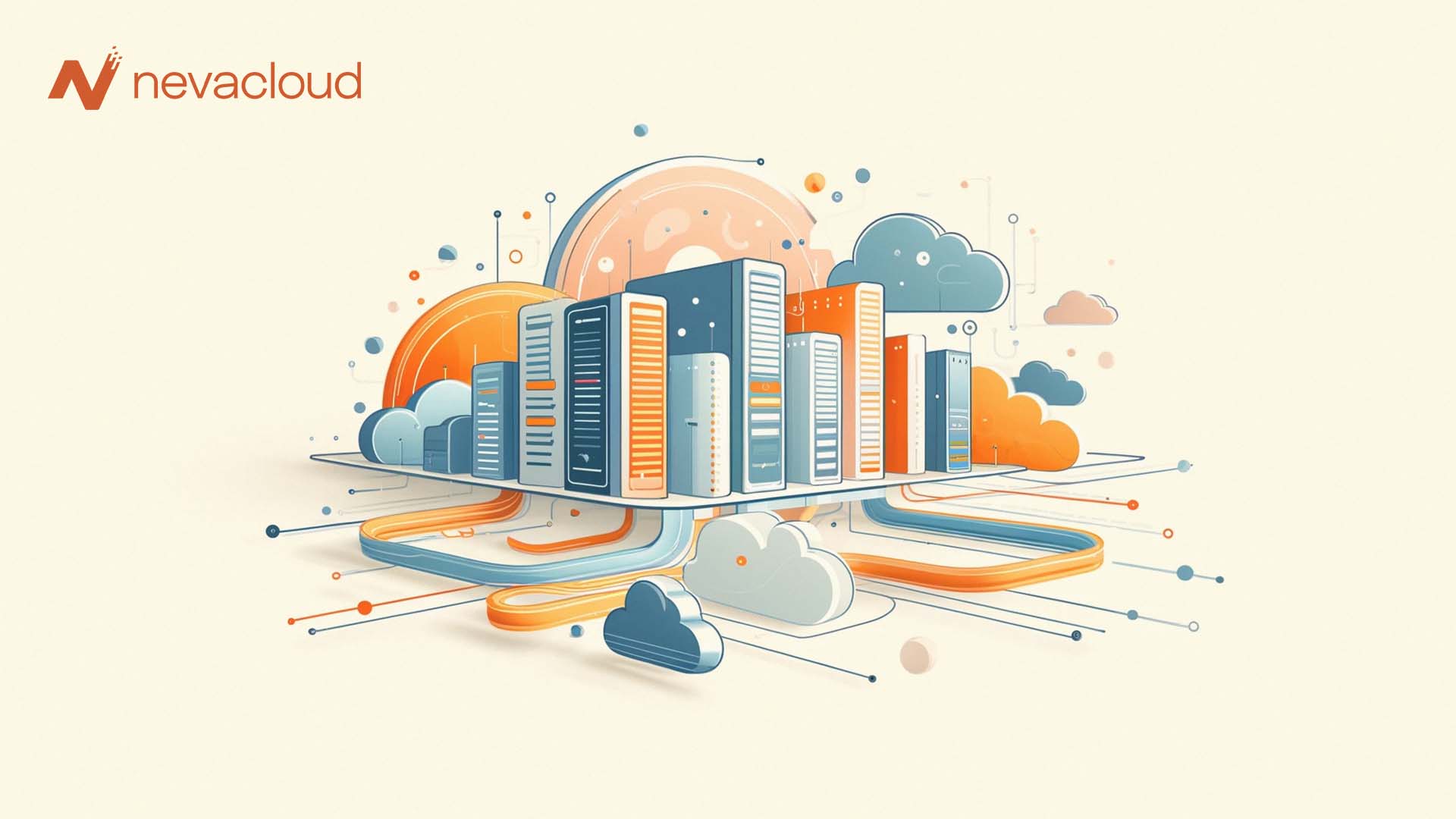Apa itu MobaXterm?
MobaXterm adalah terminal yang disempurnakan untuk Windows yang mencakup server X11, klien SSH tab, dan alat jaringan lainnya untuk komputasi jarak jauh. Ini dirancang untuk menyediakan programmer, webmaster, administrator TI, dan hampir semua pengguna yang perlu menangani pekerjaan jarak jauh mereka dengan cara yang lebih mudah dengan serangkaian fitur yang komprehensif. Beberapa fitur utamanya meliputi:
- Embedded Xserver: Menampilkan aplikasi jarak jauh di komputer Windows Anda.
- Klien SSH tab: Kelola beberapa sesi SSH dari satu jendela.
- Alat jaringan: Akses alat seperti RDP, VNC, FTP, MOSH, dan lainnya.
- Perintah Unix: Gunakan perintah umum seperti bash, ls, cat, sed, grep, awk, rsync, dll., Langsung di Windows.
- Portabel: Hadir dalam satu file exe portable yang berfungsi di luar kotak.
MobaXterm menekankan kemudahan penggunaan dengan antarmuka pengguna yang intuitif, memungkinkan akses yang efisien ke server jarak jauh di berbagai jaringan atau sistem. Ini dikembangkan secara aktif dan sering diperbarui untuk memenuhi kebutuhan penggunanya.
Keunggulan MobaXterm
MobaXterm menawarkan beberapa keunggulan dibandingkan emulator terminal lainnya, yang menjadikannya pilihan yang lebih disukai bagi banyak pengguna. Berikut adalah beberapa manfaat utama:
- Set Fitur Komprehensif: MobaXterm menggabungkan berbagai fitur ke dalam satu aplikasi, termasuk alat jaringan, kemampuan transfer file, server X11, dan dukungan untuk beberapa protokol. Ini menghilangkan kebutuhan untuk beberapa aplikasi terpisah untuk tugas yang berbeda.
- Antarmuka yang Ramah Pengguna: Antarmuka yang intuitif dan ramah pengguna dirancang untuk meningkatkan produktivitas dan kemudahan penggunaan. Antarmuka tabnya memungkinkan pengelolaan beberapa sesi jarak jauh yang efisien dalam satu jendela.
- Beberapa Protokol dan Koneksi: Ini mendukung berbagai protokol seperti SSH, RDP, VNC, FTP, SFTP, dan banyak lagi, memungkinkan Anda untuk terhubung ke server dan sistem jarak jauh menggunakan protokol yang berbeda dari satu antarmuka.
- Server X11 dan Desktop Jarak Jauh: MobaXterm menggabungkan server X11, memungkinkan Anda menjalankan aplikasi grafis dari server jarak jauh dan menampilkannya secara lokal. Ini juga mendukung fungsionalitas desktop jarak jauh.
- Transfer File dan Browser SFTP: Ini termasuk browser SFTP built-in untuk transfer file yang aman antara sistem lokal dan jarak jauh, dengan fungsionalitas drag-and-drop untuk manajemen file yang mudah.
- Manajemen Sesi dan Bookmark: Anda dapat menyimpan sesi yang sering digunakan sebagai bookmark untuk akses cepat dan mengkategorikan serta mengatur sesi Anda, sehingga nyaman untuk terhubung ke host pilihan.
- Alat Jaringan: Ini menggabungkan seperangkat alat jaringan yang komprehensif, seperti terowongan SSH, penerusan porta, XDMCP, dan banyak lagi, untuk membantu mengelola dan mengamankan koneksi jaringan secara efektif.
Fitur-fitur ini, dikombinasikan dengan kemudahan mengelola beberapa sesi dan integrasi banyak alat komputasi jarak jauh, menjadikan MobaXterm pilihan yang kuat dan serbaguna bagi pengguna yang mencari solusi emulator terminal all-in-one.
Persiapan Sebelum Memulai
Sebelum memulai, pastikan Anda memiliki koneksi internet yang stabil. Selanjutnya, pastikan Anda tahu alamat IP atau nama host VM dan nomor portnya. Langkah pertama adalah memastikan MobaXterm telah terinstal di perangkat Anda.
Download dan Install MobaXterm pada Windows
Untuk mengunduh dan menginstal MobaXterm versi gratis (Home Edition), ikuti langkah-langkah berikut:
- Anda dapat mengakses MobaXterm secara resmi di sini: https://mobaxterm.mobatek.net/download.html.
- Di halaman unduhan, Anda akan menemukan opsi untuk mengunduh versi gratis, Home Edition. Pilih opsi ini dan Anda akan diarahkan untuk memilih edisi portabel atau installer. Edisi installer perlu diinstal di sistem operasi Anda, sementara edisi portabel tidak. MobaXterm portable edition lebih fleksibel, dan dapat disimpan di perangkat lain seperti flash disk, sehingga Anda dapat menjalankannya di mana saja tanpa perlu menginstalnya. Anda dapat memilih opsi installer edition jika Anda memiliki perangkat khusus dan tidak ingin repot-repot mencari file portable untuk mengakses dan menjalankan MobaXterm.
- Saat mengunduh selesai, buka file yang diunduh untuk memulai instalasi MobaXterm. Untuk menyelesaikannya, ikuti instruksi yang ditunjukkan di layar.
- Aplikasi tersebut akan terpasang dan siap digunakan di komputer Anda setelah proses instalasi selesai. Setelah diinstal, Anda dapat membuka aplikasi dan menggunakan fitur versi gratisnya.
Mengkonfigurasi Virtual Machine
Setelah memastikan MobaXterm telah terpasang di komputer Anda, langkah berikutnya adalah menyiapkan VM dengan konfigurasi jaringan yang tepat. Caranya adalah sebagai berikut:
- Pilih Platform Virtual Machine (VM) Pilih platform atau software yang akan digunakan untuk membuat virtual machine (VM), seperti VMware, VirtualBox, Hyper-V, atau platform cloud seperti DCloud, AWS, Azure, atau Google Cloud Platform.
- Buat Virtual Machine (VM) Baru Gunakan platform yang Anda pilih untuk membuat VM baru. Beri nama, pilih sistem operasi, dan atur sumber daya, seperti CPU, RAM, dan ruang penyimpanan.
- Konfigurasi Jaringan yang Sesuai: Pilih “Mode Jaringan Host-Only” jika virtual machine (VM) akan digunakan dalam lingkungan yang terisolasi. Opsi ini memungkinkan VM berkomunikasi hanya dengan hostnya dan VM lain dalam jaringan yang sama.Konfigurasi IP dan Pengaturan Jaringan Selanjutnya, masukkan pengaturan jaringan ke dalam sistem operasi virtual machine (VM).
- Uji jaringan: Jika diperlukan, Anda dapat menguji koneksi dari virtual machine ke host dan dari virtual machine ke perangkat lain di jaringan. Pilih alamat IP statis atau atur agar virtual machine mendapatkan alamat IP dari DHCP server.
- Konfigurasikan DNS, gateway, subnet mask, dan pengaturan jaringan lainnya yang sesuai dengan lingkungan jaringan Anda.
Pastikan VM Telah Aktif dan Dapat Diakses Melalui Jaringan
Pastikan bahwa virtual machine (VM) telah diaktifkan dan berjalan. Di sebagian besar platform, panel manajemen memungkinkan Anda untuk melihat status virtual machine (VM)—apakah aktif atau tidak—dan memeriksa pengaturan jaringan di dalam VM, seperti konfigurasi IP, gateway, subnet mask, DNS, dan pengaturan jaringan lainnya.
Gunakan perintah ping dari komputer host atau perangkat lain di jaringan untuk menguji koneksi ke virtual machine (VM). Pastikan semua pengaturan jaringan sesuai dengan lingkungan jaringan yang diharapkan.
Cara Mengakses VM dengan MobaXterm
- Jalankan MobaXterm di komputer Anda. Lihat tab “Sesi” dan pilih “Buat Sesi Remote Baru”.
- Pilih jenis koneksi jarak jauh yang ingin Anda buat, seperti SSH, RDP, VNC, atau protokol jarak jauh lainnya. Masukkan informasi yang diperlukan untuk koneksi. Informasi dapat berupa IP address, nomor port, dan pilihan konfigurasi lainnya yang diperlukan protocol yang kamu pilih.
- Tambahkan Kunci Privat SSH: Jika Anda menggunakan SSH, Anda dapat memilih untuk menggunakan kunci SSH dengan memasukkan jalur ke file kunci privat Anda di bagian setting lanjutan SSH. Ini akan mencakup informasi seperti alamat IP atau nama host dari mesin virtual dan nomor port, jika port yang dipilih tidak sama dengan port default. Setelah itu, tambahkan username Anda.
- Setelah Anda mengisi semua detail koneksi, Anda dapat memberikan nama sesi dan menyimpan konfigurasi sesi untuk akses berikutnya.
Tertarik Untuk Menggunakan VPS dengan teknologi terbaik dari Nevacloud?
Terlepas dari itu, jika anda sedang mencari VPS dengan teknologi terbaik, anda dapat menggunakan VPS dari Nevacloud. Tunggu apalagi? kunjungi website Nevacloud dan temukan beragam penawaran menariknya!